Notez cet article :
5/5 | 2 avis
Cet article vous a été utile ?
Oui
Non
Vous avez noté 0 étoile(s)
Sommaire
Procédure
Le fichier php.ini est un fichier au format texte qui permet de configurer toute une palette de paramètres du langage PHP : options de compilation, extensions, versions, informations sur le serveur, environnement PHP, informations sur le système, chemins, valeurs générales et locales de configuration, en-têtes HTTP et la licence PHP.
Le fichier php.ini permet par exemple de visualiser et modifier les variables :
max_input_vars memory_limit max_execution_time upload_max_filesize post_max_size
Vous pouvez visualiser l'ensemble de vos paramètres PHP en affichant un phpinfo dans un navigateur web.
Cet article d'aide s'adresse uniquement aux clients ayant souscrit à une offre VPS.
Si vous avez souscrit à une offre d'hébergement web mutualisé, consultez la documentation "Comment configurer PHP ?"
1. Connectez-vous à votre panel ISPConfig
2. Rendez-vous dans l'onglet Sites (1) et cliquer sur votre domaine (2)
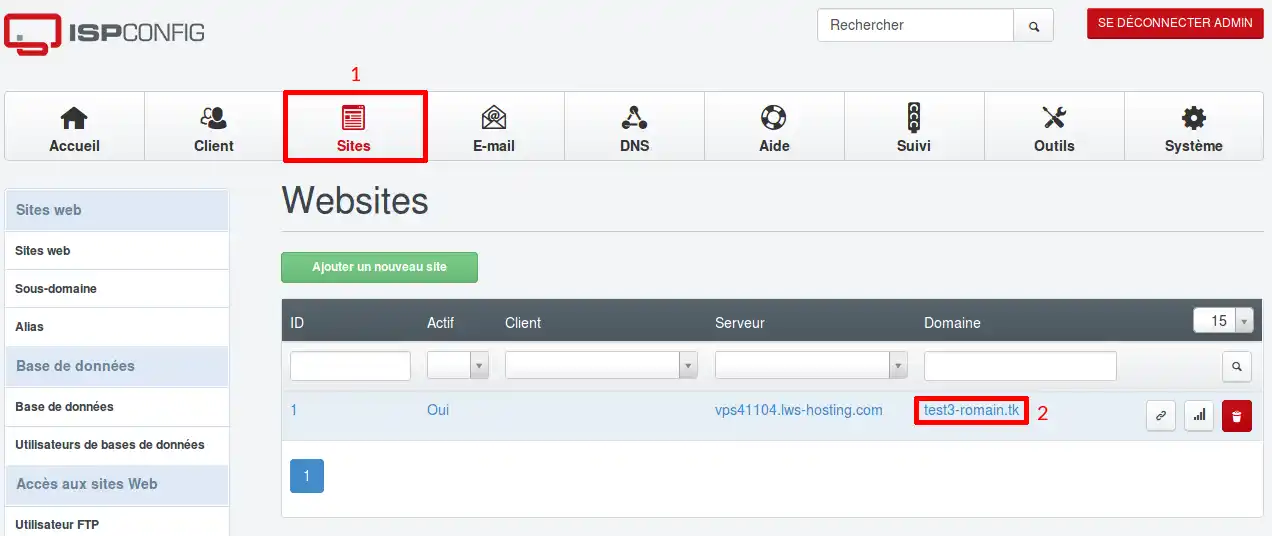
3) Dans l'onglet Options, entrez le paramètre PHP voulu (ici memory_limit) dans la case "Paramètres php.ini personnalisés" :
memory_limit=32M
puis cliquez sur le bouton "Enregistrer/Save"
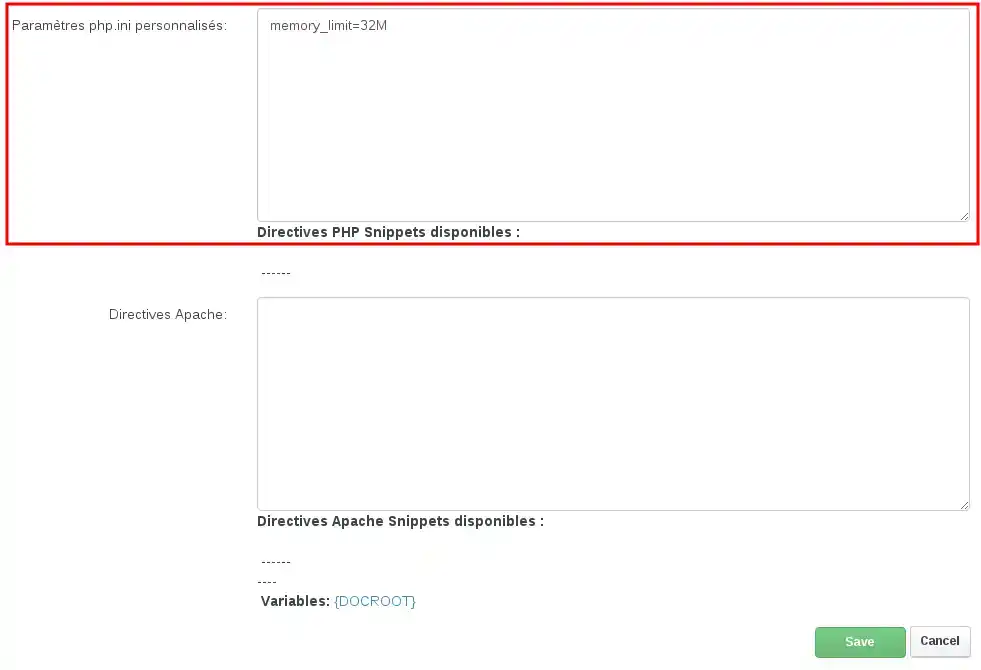
4) Pour vérifier que le paramètre a bien été accepté, à la racine de votre site via un client FTP tel que Filezilla, créez le fichier php_info.php contenant le code suivant :
<? phpinfo(); ?>
Ensuite, rendez-vous à cette adresse : http://mon_site/php_info.php
Vous pouvez visualiser la valeur donnée à chaque paramètre PHP :
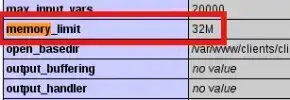
1) Connectez-vous en SSH sur votre serveur dédié VPS
2) Éditez votre fichier php.ini via la commande suivante :
Si vous utilisez le mod_php et donc php.5.4 :
nano /etc/php5/apache2/php.ini
Si vous utilisez fast-CGI et php 5.3 :
nano /opt/phpfcgi-5.3.22/lib/php.ini
Si vous utilisez php-fpm :
avec la version php 5.3
nano /opt/php-5.3.22/lib/php.ini
avec la version php 5.4 :
nano /opt/php-5.4.41/lib/php.ini
avec la version php 5.5 :
nano /opt/php-5.5.7/lib/php.ini
avec la version php 5.6 :
nano /opt/php5/fpm/php.ini
avec la version php 7.0.15 :
nano /opt/php-7.0.15/lib/php.ini
avec la version php 7.1.1 :
nano /opt/php-7.1.1/lib/php.ini
Pour les problèmes liés au patch SUHOSIN, le fichier est le suivant :
nano /etc/php5/conf.d/suhosin.ini
Exemple d'erreurs lié à SUHOSIN :
Warning, your hosting provider is using the suhosin patch for PHP, which limit the maximum number of fields to post in a form : 1000 for suhosin.post.max_vars. 1000 for suhosin.request.max_vars. Please ask your hosting provider to increase the suhosin post and request limit to 4252 at least. or edit the translation file manually.
3) Modifiez le fichier selon les directives souhaitées et enregistrez-le
ctrl+x
4) Relancez le serveur web Apache afin de prendre en compte les modifications effectuées
/etc/init.d/apache2 restart /etc/init.d/php5-fpm restart (pour ceux utilisant php-fpm et la version 5.6) /etc/init.d/php-5.3.22 restart (pour ceux utilisant php-fpm et la version 5.3) /etc/init.d/php-5.4.41 restart (pour ceux utilisant php-fpm et la version 5.4) /etc/init.d/php-5.5.7 restart (pour ceux utilisant php-fpm et la version 5.5) /etc/init.d/php-7.0.1 restart (pour ceux utilisant php-fpm et la version 7.0.1)
Si le redémarrage s'est bien passé, vous obtenez le message suivant ;
Restarting web server: apache2 ... waiting .
Si vous obtenez un message avec le mot clé ERREUR ou ERROR, c'est que vous rencontrez un problème. Le fichier suivant devrait vous indiquer quel est le problème en question :
tail -f /var/log/apache2/error.log
Pour les personnes ne désirant pas se connecter directement en SSH (une erreur de manipulation est vite arrivée), LWS propose des infogérances.
Deux solutions, soit vous avez souscrit à une option de support : cette intervention est comprise dans votre forfait --> ouvrez simplement un ticket d'incidence auprès du service technique pour indiquer quelle directive doit être modifiée
Soit, vous déclenchez une infogérance ponctuelle : un technicien vous rappellera alors dans l'heure et fait l'intervention avec vous. Celui-ci prendra le temps de répondre à vos questions et de vous expliquer les changements opérés.
Notez cet article :
5/5 | 2 avis
Cet article vous a été utile ?
Oui
Non
3mn de lecture
Comment accéder à ISPConfig sur mon serveur dédié VPS?
0mn de lecture
Comment créer un serveur DNS dans ISPConfig sur un serveur dédié VPS ?
0mn de lecture
Comment modifier le mot de passe du panel ISPConfig 3 ?
1mn de lecture
Comment sécuriser l'accès à mon panel ISPconfig grâce à un fichier .htaccess.